电脑蓝屏的问题,相信大部分人都有遇到过,不过很多人不清楚电脑为什么会蓝屏。导致蓝屏的原因有很多种,整体上可以分为硬件和软件两方面的原因,处理原则基本是先软后硬。下面小编就给大家分享下常见的电脑蓝屏的原因和解决方法。
一、软件问题造成的蓝屏
原因1:应用软件导致蓝屏。比如之前遇到过某视频播放器播放WMV视频文件即会出现蓝屏,类似下图所示。

解决方法:应用软件导致的蓝屏,一般是用户刚才运行了某个应用软件直接导致蓝屏,一般卸载、更新软件后问题解决。如果各种版本都蓝屏,建议更换其它类似功能的软件。
原因2:驱动软件导致蓝屏,驱动软件导致的蓝屏如下图所示,一般都会提示某个驱动程序有问题,在windows平台驱动程序是以.sys为后缀的。
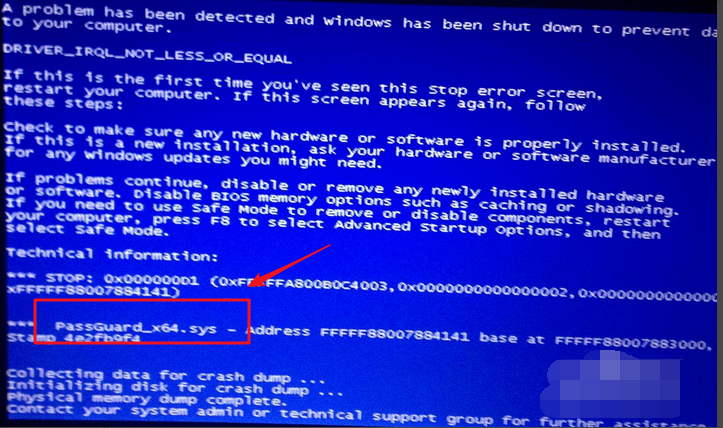
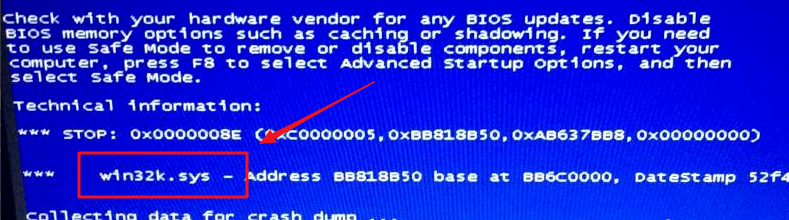
解决方法1:如果是安装了第三方的驱动程序导致的蓝屏,这种情况下需要卸载掉驱动程序。卸载的方法一般是在安全模式中重新安装驱动程序,因为安全模式加载最少的驱动程序。进入安全模式一般是按F8键。
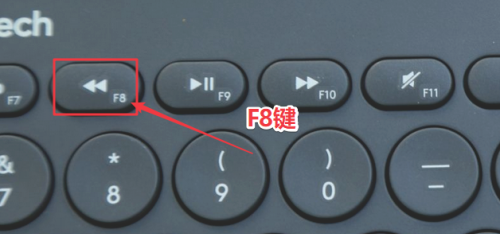
在开机的启动菜单中选择安全模式即可。
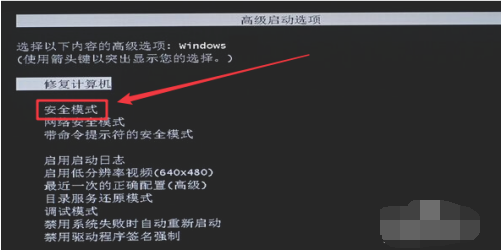
解决方法2:重装系统,因为有一些驱动程序是windows打包自带的,如果此类驱动程序损坏电脑都无法开机,则只能重新安装了。用小白一键重装系统软件进行u盘重装系统。
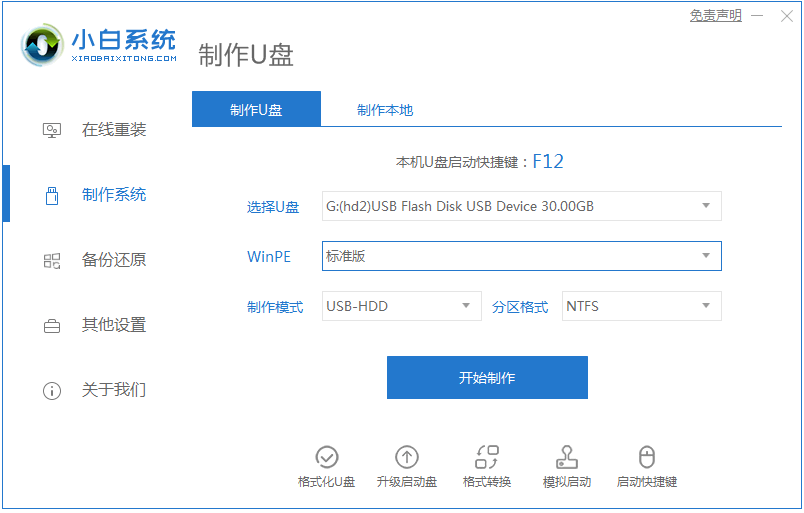
原因3:操作系统自身文件丢失、损坏、中毒破坏等导致的蓝屏,如下图所示,虽然提示硬件未知错误,但多数情况是操作系统问题,注意下图所示的ntdll.dll,dll文件是windows的库文件,通常这个dll的蓝屏是操作系统自身的问题。

解决方法:先重启一下电脑,看是否一直蓝屏,如果一直蓝屏,果断重新安装系统 。
二、硬件问题造成的蓝屏
1、硬件不外乎CPU、硬盘、内存等部件, 一般硬件问题都会有与硬件相关的一些提示,比如下图所示,上面的有一个错误代码,BOOT_VOLUME(引导卷)和硬盘有关的蓝屏,硬盘蓝屏一般是硬盘坏道。硬盘坏道分逻辑、物理坏道,如果是逻辑一般重新分区格式化即可解决问题。
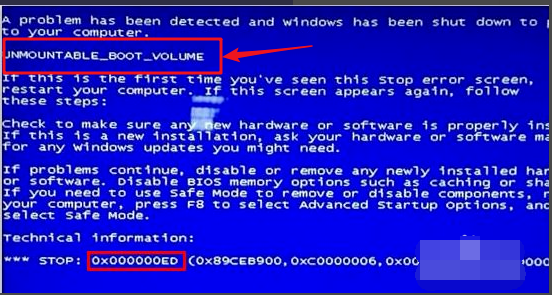
2、内存蓝屏,如下图所示,注意看错误提示,PAGE相关的,PAGE是页面文件,这是windows管理内存的机制叫分页机制,所以可以判断是和内存相关的蓝屏,一般再安装新内存的时候很容易出现蓝屏。
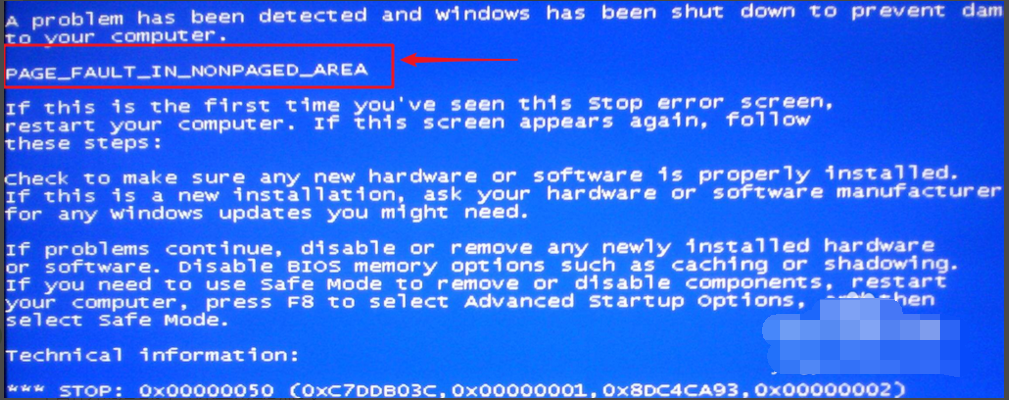
解决方法:硬件蓝屏多发生于更换电脑硬件时,因此预防就很重要,在购买硬件的时候,首先要保证和原件相同或者兼容,一定要从正规渠道购买,比如内存条,现在假货很多,一不留神弄的是老条,结果蓝屏是必然了。
其次,硬件蓝屏的解决一般主要是更换硬件,所以不建议普通用户自己解决,如果是品牌机,就去售后,组装机就找给你组装的卖家进行解决即可。
以上便是常见的电脑蓝屏的原因和解决方法,希望能帮到大家。
Copyright ©2018-2023 www.958358.com 粤ICP备19111771号-7